您现在的位置是:首页 >其他 >【Python 虚拟环境创建】解决遇到的问题并在vscode上测试网站首页其他
【Python 虚拟环境创建】解决遇到的问题并在vscode上测试
目录
解决问题:‘virtualenv’/‘mkvirtualenv‘ 不是内部或外部命令,也不是可运行的程序 或批处理文件。
解决问题:pycharm终端提示无法加载文件 E:softwarepython_pycharmvenvScriptsactivate.ps1,因为在此系统上禁止运行脚本。
一、前提准备
(1)安装好python环境
(2)先查看当前电脑中是否有虚拟环境命令:
virtualenv --version
二、python虚拟环境创建
(1)安装虚拟环境库
在cmd中输入安装命令:
pip install virtualenv
pip install virtualenvwrapper-win
安装的时候可以使用清华源进行安装,速度会更快。
安装完成之后,可以使用“pip list” 进行查看是否已经有了这2个python第三方库。
解决问题:‘virtualenv’/‘mkvirtualenv‘ 不是内部或外部命令,也不是可运行的程序 或批处理文件。
问题:‘virtualenv’/‘mkvirtualenv’ 不是内部或外部命令,也不是可运行的程序或批处理文件。或者
mkvirtualenv : 无法将“mkvirtualenv”项识别为 cmdlet、函数、脚本文件或可运行程序的名称。请检查名称的拼写,如果包括路径,请确保路径正确,然后再试一次。virtualenv -version
解决方案:
(1)配置环境变量
只需要在系统变量中的Path加入Scripts的路径,然后在添加一个新变量名叫WORKON_HOME,路径填自己想要在哪创建虚拟环境,然后就可以了。
- 变量名设置为:WORKON_HOME,注意变量名一定要大写;
- 变量值为你想新建环境变量的目录路径,建议在D盘或者E盘新建一个用来作为虚拟环境的目录,这样空间比较充裕。
(2)然后cmd右键以管理员身份运行!!!
先把之前已经安装的卸载之后,再以管理员身份运行的cmd再安装一次就可以了,重新进行安装这两个第三方库。pip uninstall virtualenv pip uninstall virtualenvwrapper-winpip install virtualenv -i https://pypi.tuna.tsinghua.edu.cn/simple pip install virtualenvwrapper-win -i https://pypi.tuna.tsinghua.edu.cn/simple
(3)重新进行版本查询,可以看到正常输出版本信息了,
virtualenv -version
ok,成功解决了。
(2)创建一个虚拟环境的文件夹,
- 此处,我这里创建的路径是e盘的E:mypython-envs文件夹,
![]()
(3)然后,cmd中切换到需要创建虚拟环境的文件夹中
在此路径下打开cmd,运行命令virtualenv env_name 创建虚拟环境,
- env_name 为自定义的环境名称
virtualenv 【env_name】
可以看到,再目录路径下出现了以我的虚拟环境名称【my_deep_study】命名的文件夹,

解决问题:pycharm终端提示无法加载文件 E:softwarepython_pycharmvenvScriptsactivate.ps1,因为在此系统上禁止运行脚本。
Windows PowerShell 是一种命令行外壳程序的脚本环境,它内置在每个受支持的Windows版中(Windows7、Windows Server2008 R2及更高版本),为windows命令行使用者和脚本编写者利用.NET Framework的强大功能提供了遍历。
- Restricted:脚本不能运行(默认设置)
- RemoteSigned:在本地创建脚本可以运行,但从网上下载的不能(拥有数字证书签名除外)
- AllSigned:仅当脚本受信任的发布者签名时才能运行
- Urestricted:允许所有脚本运行
可以使用cmdlet命令设置PowerShell的执行策略。
问题:运行脚本时,pycharm终端提示如下,
解决方案:
(1)首先,在终端输入
get-executionpolicy(执行策略),回车后可以看到Restricted脚本不能运行(默认设置)
(2) 然后找到windows上的Windows Powershall以管理员的身份运行,并在命令窗口输入set-executionpolicy remotesigned,回车,
(3)此时再回到pycharm终端使用get-executionpolicy命令后可以得到remotesigned
(4)找到可执行文件activate.ps1,并执行,没有报错,显示如下则表示OK,
OK,问题已解。
三、测试
(1)将目前vscode所使用的python环境,更换为之前刚刚创建的新的虚拟环境【my_deep_study】,
- 此时,我的虚拟环境路径如下:
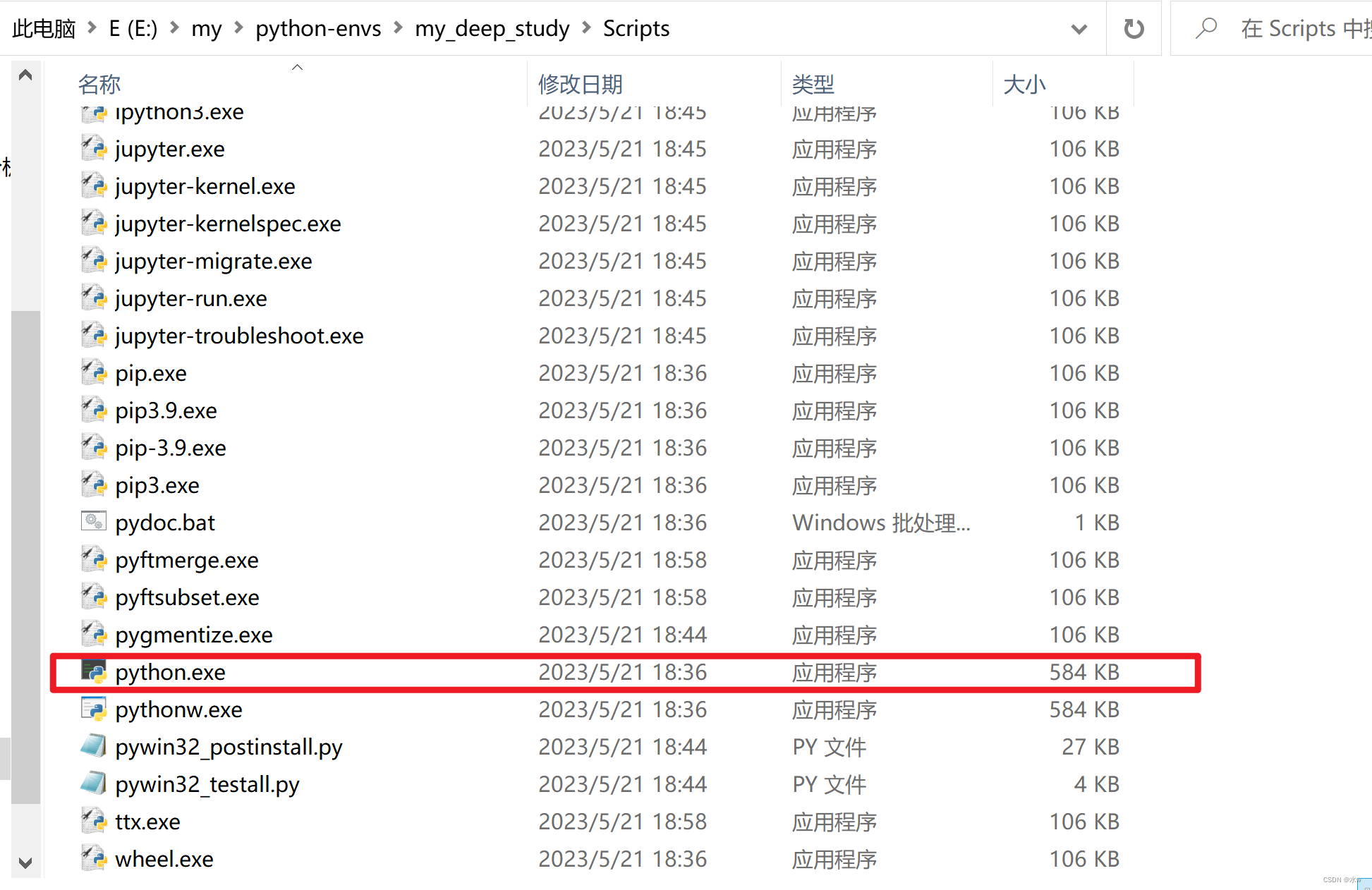
- 点击红框的这个“Enter interpreter path”按钮进入,并将虚拟环境路径输入到输入框中,
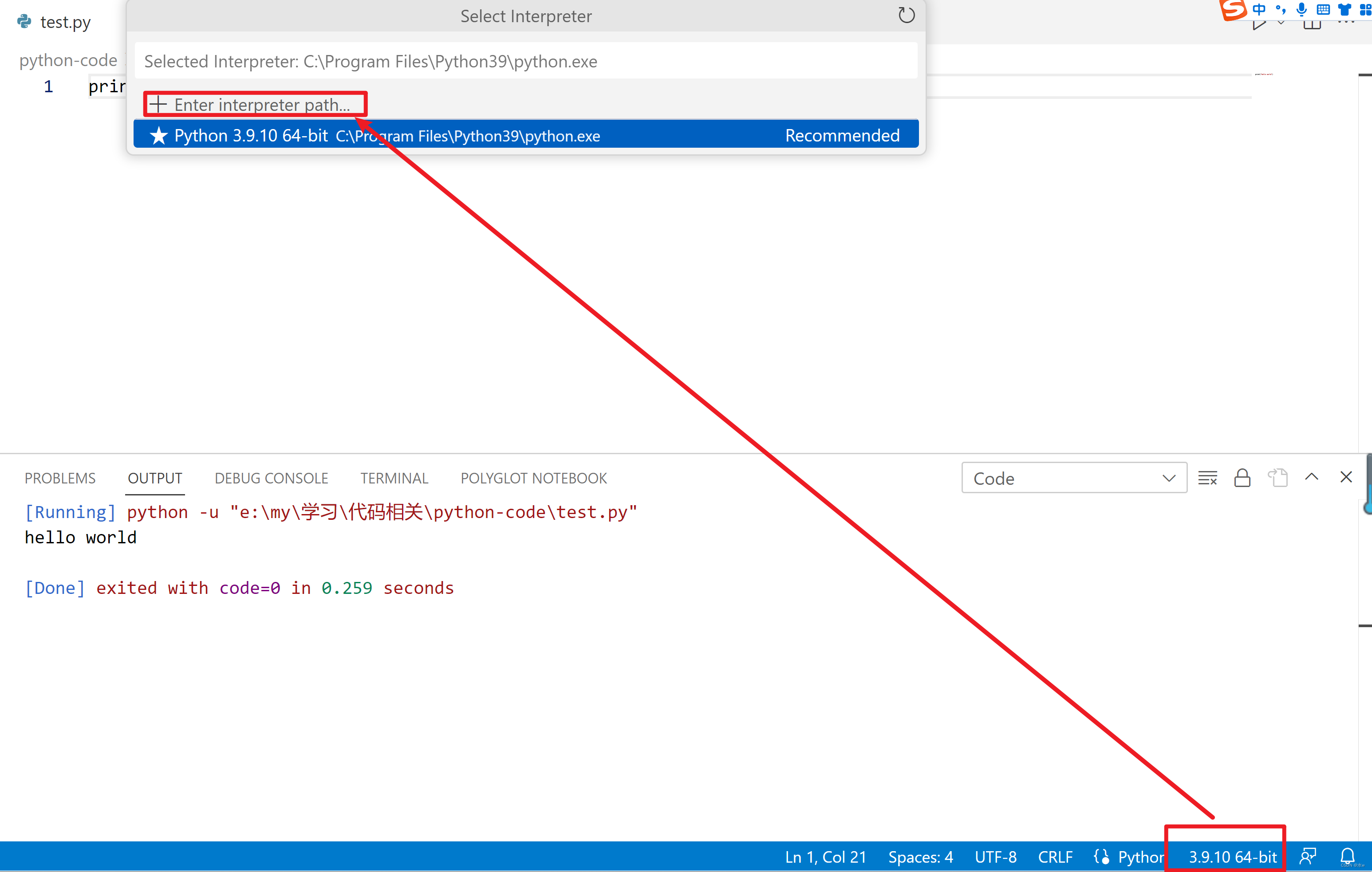
- enter之后,再vscode的右下角就会显示目前所使用的python环境为【my_deep_study】
![]()
(2)创建一个py文件,进行测试,
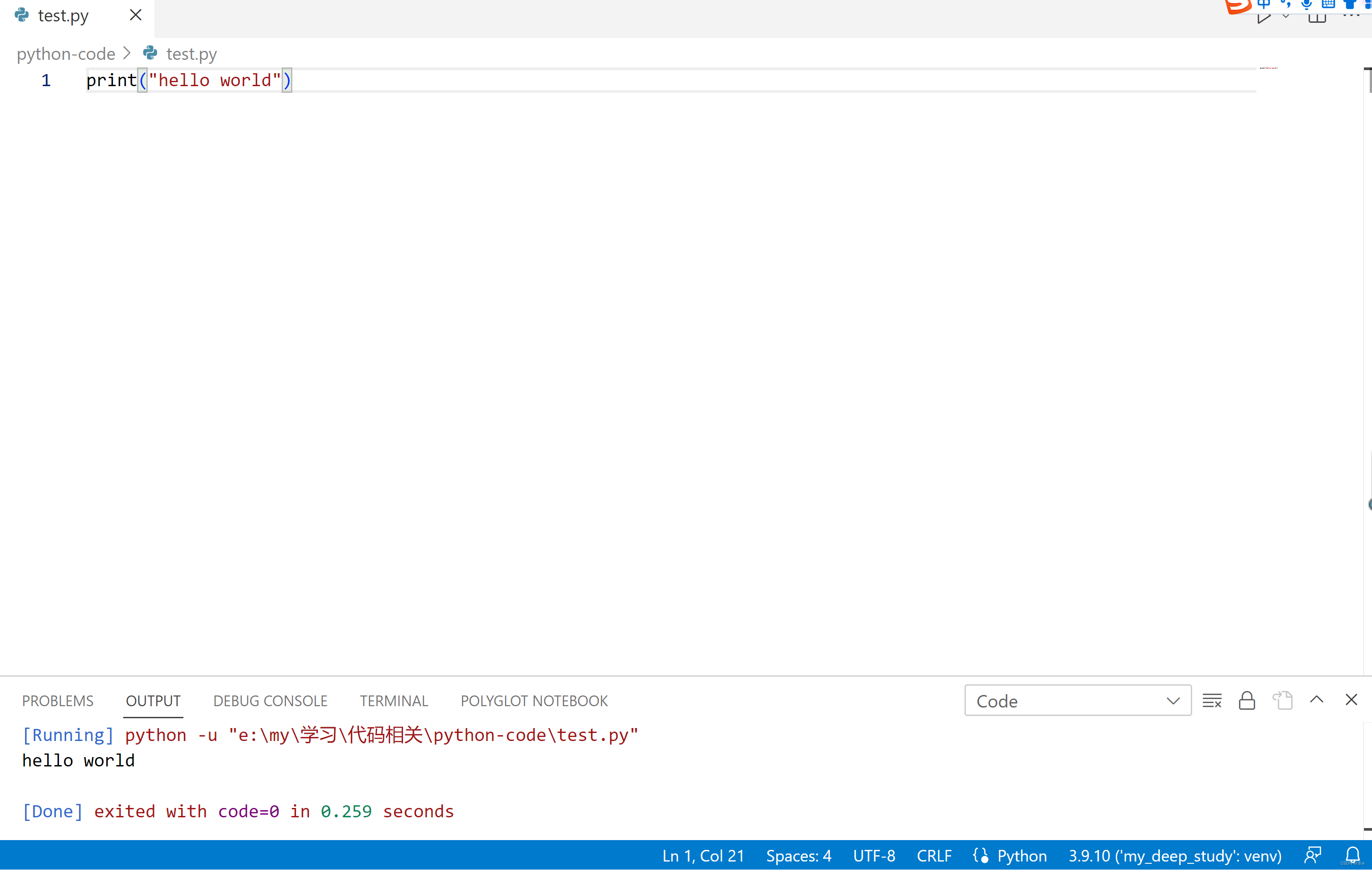
ok,到此就结束了。
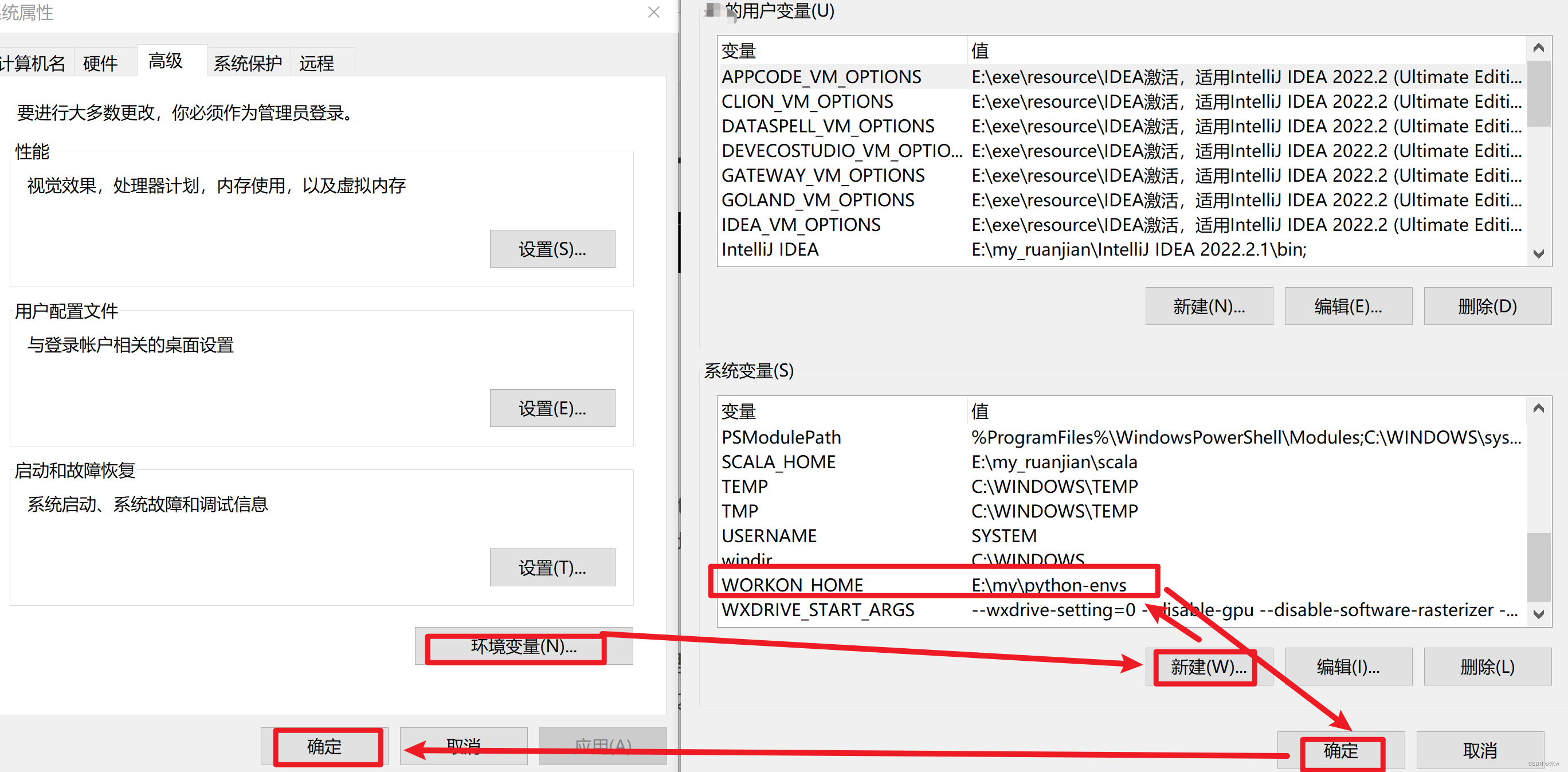
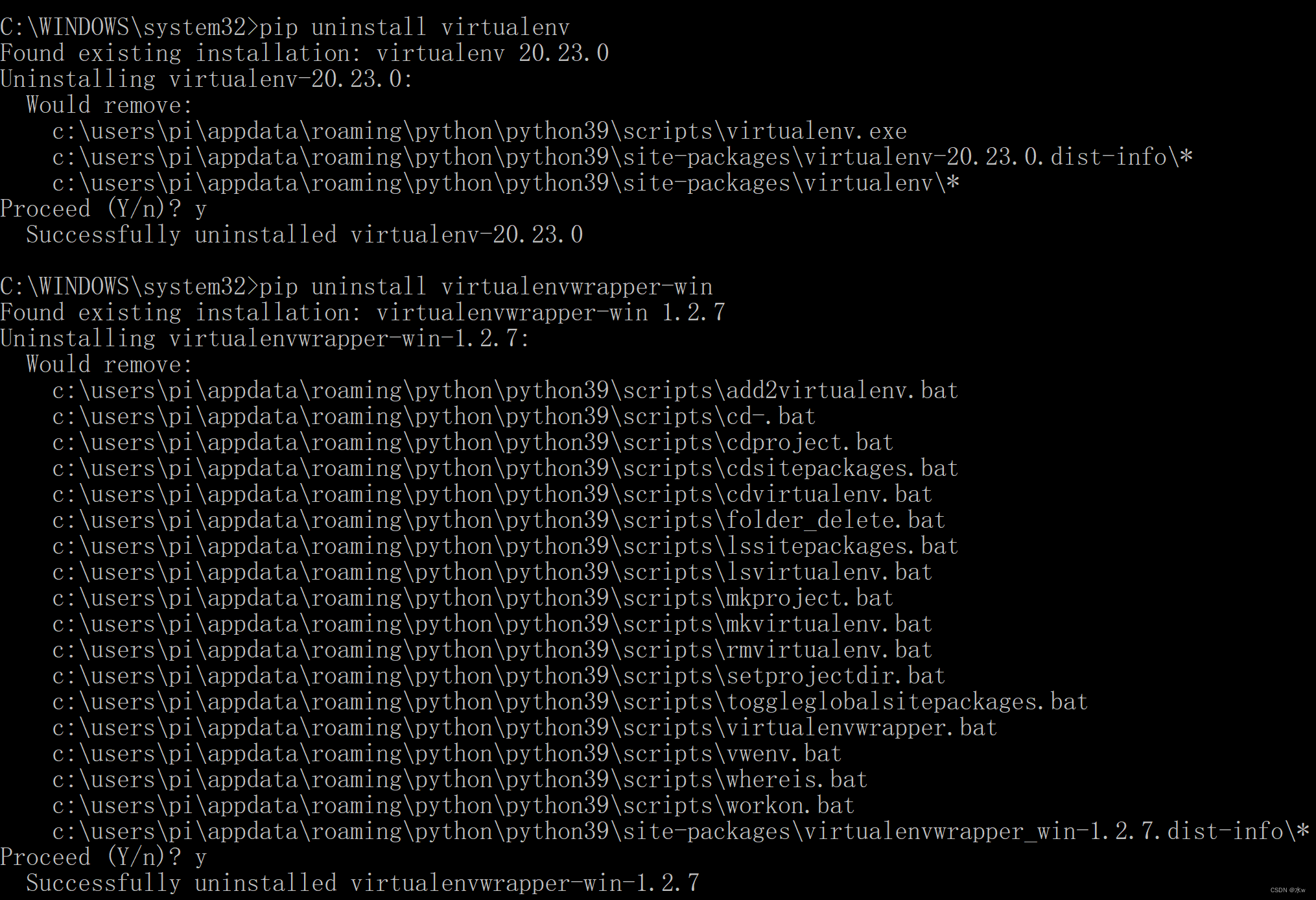
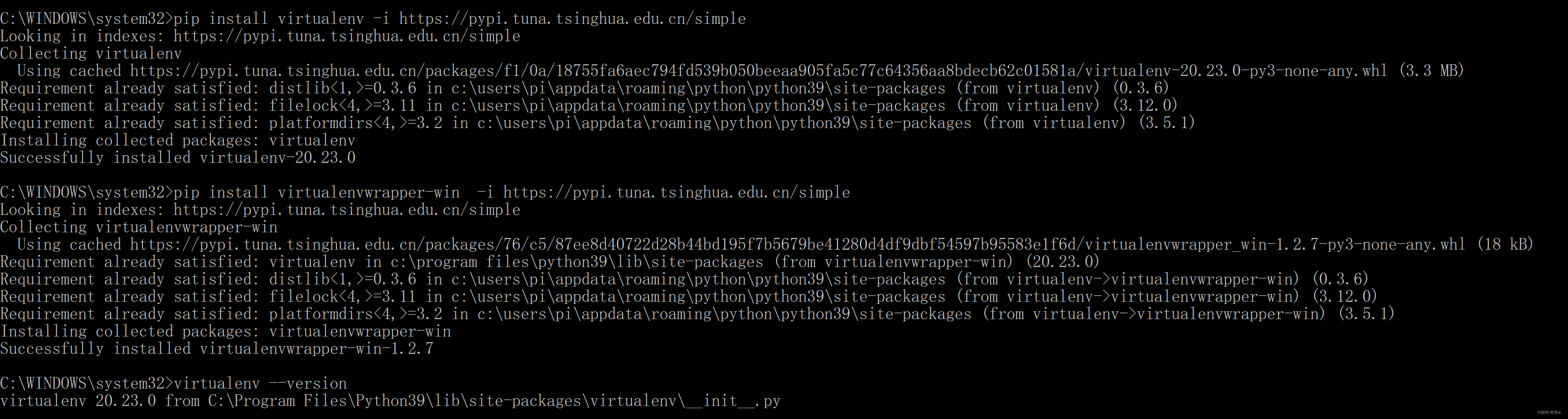


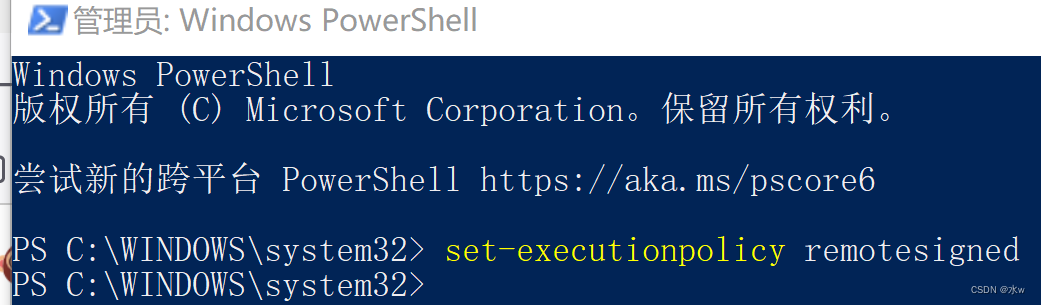








 U8W/U8W-Mini使用与常见问题解决
U8W/U8W-Mini使用与常见问题解决 QT多线程的5种用法,通过使用线程解决UI主界面的耗时操作代码,防止界面卡死。...
QT多线程的5种用法,通过使用线程解决UI主界面的耗时操作代码,防止界面卡死。... stm32使用HAL库配置串口中断收发数据(保姆级教程)
stm32使用HAL库配置串口中断收发数据(保姆级教程) 分享几个国内免费的ChatGPT镜像网址(亲测有效)
分享几个国内免费的ChatGPT镜像网址(亲测有效) Allegro16.6差分等长设置及走线总结
Allegro16.6差分等长设置及走线总结